Скачать Алису на компьютер можно только вместе с Яндекс браузером, но это не означает, что нужно запускать браузер всякий раз, когда вы захотите поговорить с ней. После установки на панели задач появиться значок, которым можно будет активировать голосового помощника или еще проще произнесите «Слушай Алиса» и командуйте.

Браузер Яндекс с Алисой
Установка
- Загрузите Алису на компьютер по ссылке выше и запустите скачанный файл. В открывшемся окне нажмите на кнопку «Установить».
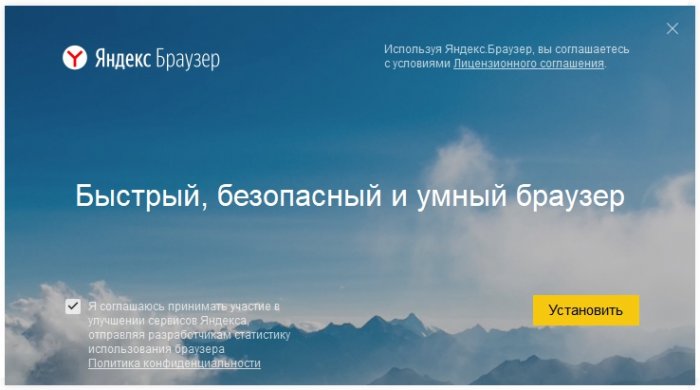
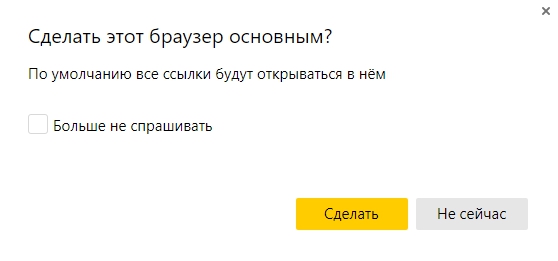
Как установить Алису на телефон Андроид?
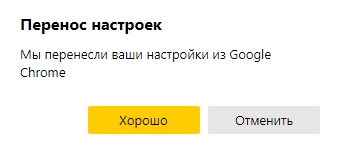
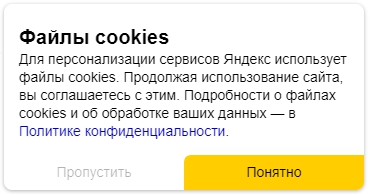
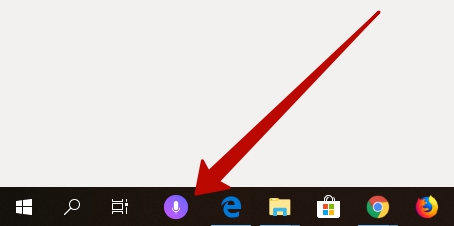
Что умеет Алиса на компьютере
- Управление компьютером. Вы можете попросить выключить компьютер, сделать тише.
- Мгновенные ответы на простые вопросы. Спросите «Сколько километров в миле?» и мгновенно получите ответ.
- Поиск в Яндексе. Для более сложных вопросов Алиса использует поиск. К примеру спросите «Как сделать волшебную палочку?», откроется браузер с выдачей поисковой системы по этому запросу.
- Новости. Поинтересуйтесь у помощника последними новостями и она продиктует их. Если вы находитесь заграницей уточните новости какой страны вас интересуют.
- Открыть сайт. «Открой Инстаграм».
- Музыка. Хотите послушать музыку не вставая с дивана? Произнесите фразу: «Слушай Алиса, поставь рок» и в колонках зазвучит радио, или уточните какую именно композицию вы хотите услышать и помощница включит ее из Яндекс Музыки.
- Развлечения. Поинтересуйтесь куда сходить вечером, что показывают в кинотеатре или просто скоротайте часик-другой за непринужденной игрой. Игр в арсенале Alice множество, достаточно произнести «Давай поиграем» и перед вами откроется внушительный список. Кроме игр и советов как и где развлечься можно в ходе шутливой беседы попросить рассказать анекдот, страшилку или произнести тост.
- Погода, вы можете узнать погоду, на сегодня, на завтра или на всю неделю.
- Карта, узнайте где находится достопримечательность, проложите маршрут и узнайте о загруженности дороги, чтобы избежать пробки или попросите Алису вызвать для вас Яндекс такси.
- Закажите пиццу. Нет ничего проще сообщите о своем желании «Хочу пиццу», и запустится навык от пиццерии Папа Джонс.
- Навыки (диалоги) — это сервис от сторонних разработчиков интегрированный в Алису, благодаря навыкам она может играть, обрабатывать заказы и многое другое. Любой желающий может создать свой навык и после проверки он попадет в этот список — https://dialogs.yandex.ru/store/.
- Калькулятор. Производить вычисления теперь можно голосом, но самое удобное это конвертер валют: «385 евро в рублях» и в ответ точный расчет до копейки по курсу ЦБ.
Понравилось? Расскажите друзьям:
Как сделать Яндекс Алису голосовым помощником на смартфоне + Секретные функции Яндекс Алисы
Источник: voice-assistant.org
Установка голосового ассистента Алиса от Яндекса
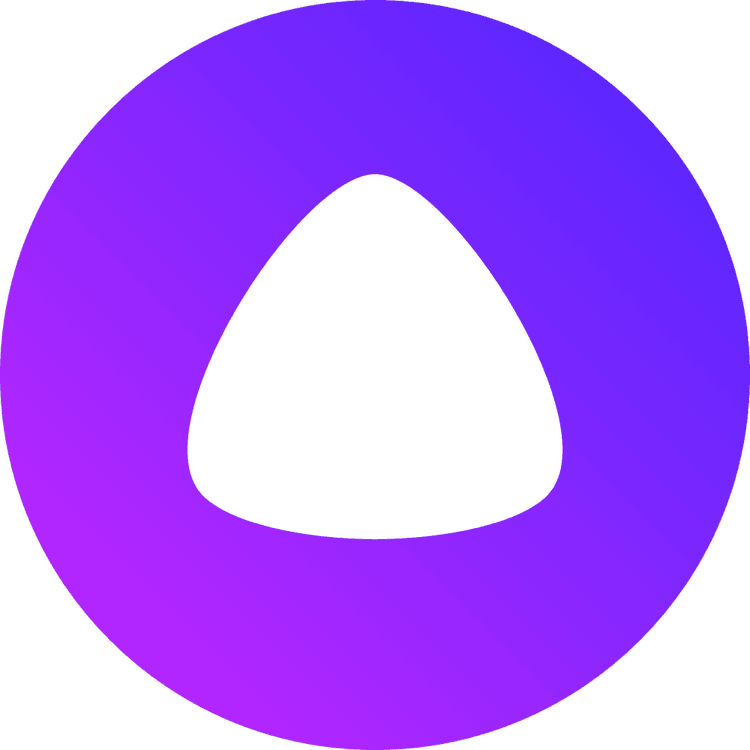
Алиса – относительно новый голосовой помощник от компании Яндекс, который не только понимает русский язык, но и практически идеально на нем общается как текстом, так и голосом. Виртуальный ассистент помогает искать информацию в интернете, может рассказать о погоде и ознакомить со сводкой новостей, включить музыку и найти фильм, запустить приложение и просто поговорить на отвлеченные темы.
В нашей сегодняшней статье мы расскажем о том, как установить Алису на ПК под управлением Windows.
Установка Яндекс Алисы на компьютер
В последних версиях Яндекс.Браузера Алиса уже предустановлена, правда, ее все же нужно включить. В тех же случаях, когда используется неактуальная, то есть не самая свежая версия веб-обозревателя или он вовсе отсутствует, потребуется скачать соответствующий установочный файл и инсталлировать его на компьютер. Любой из вариантов действий подразумевает то, что Алиса будет доступна не только из браузера от Яндекс, но и непосредственно из операционной системы.
Этап 1: Включение и установка
Если Яндекс.Браузер уже установлен на вашем компьютере, но не обновлен до последней версии или вы не уверены в этом, ознакомьтесь со следующей статьей.
Если же этот веб-обозреватель у вас не установлен, сразу переходите к шагу 3 и воспользуйтесь представленной в нем ссылкой для скачивания Яндекс.Браузера с Алисой.
- Запустите программу, откройте ее меню (три горизонтальные полоски в верхнем правом углу) и выберите пункт «Дополнения».
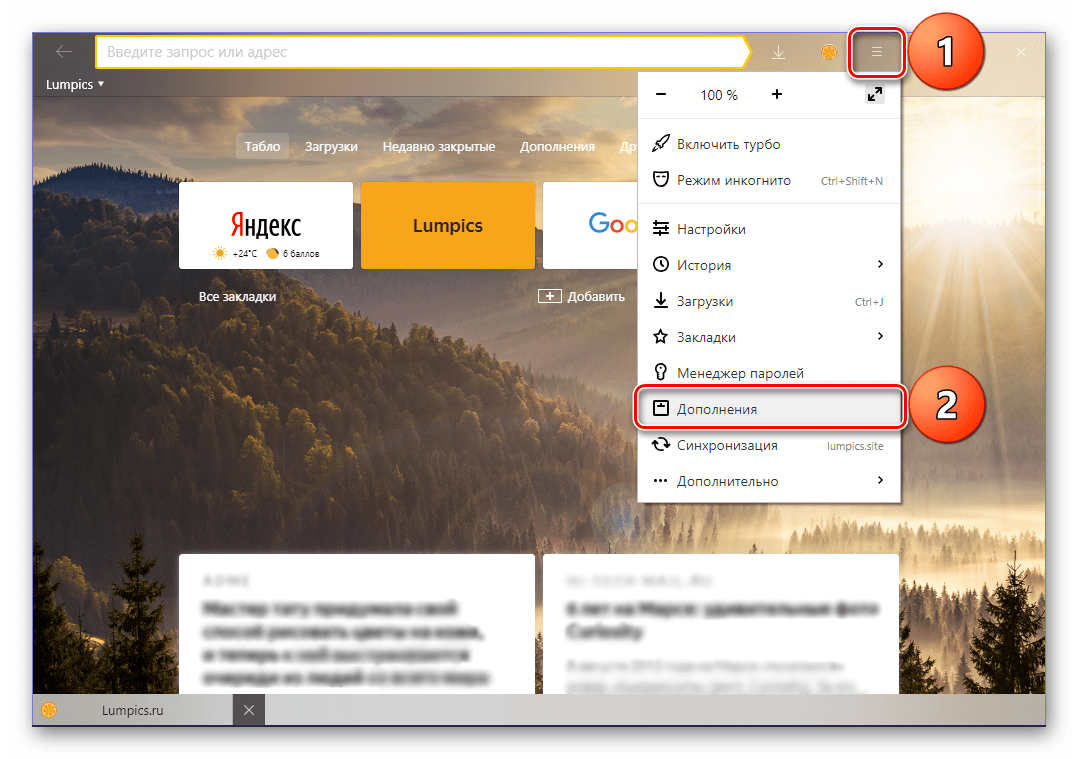
- Пролистайте список предустановленных расширений вниз, вплоть до блока «Сервисы Яндекса».
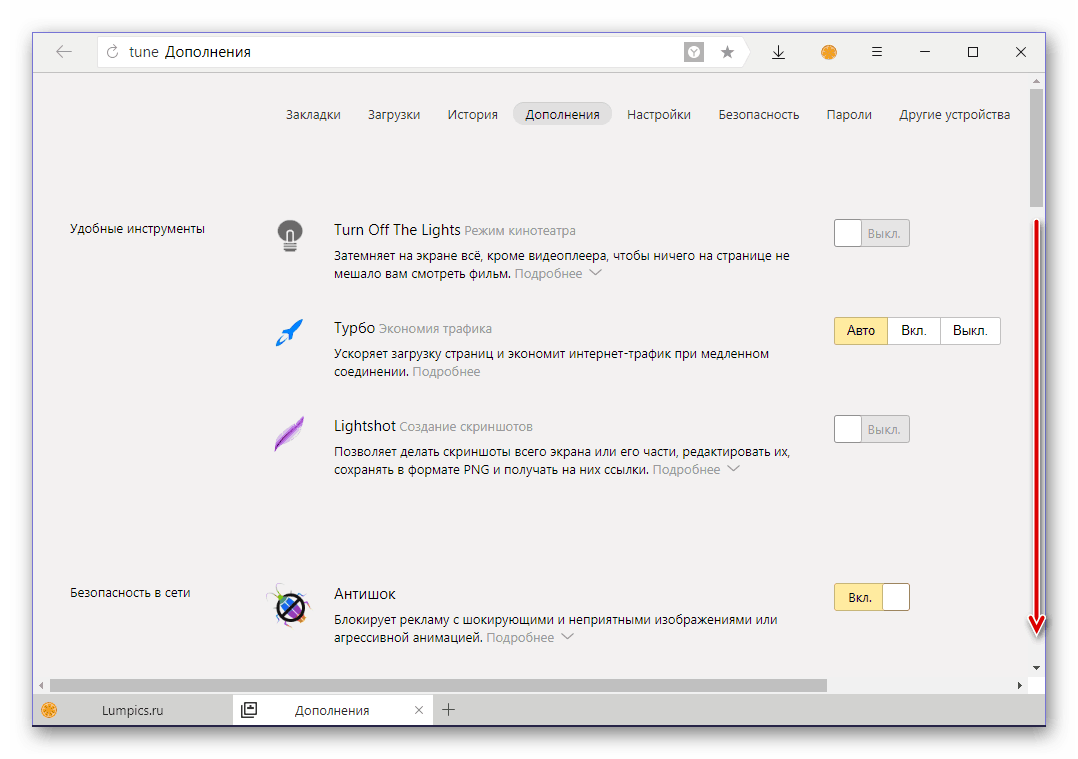 Переведите в активное положение переключатель напротив пункта «Алиса».
Переведите в активное положение переключатель напротив пункта «Алиса». 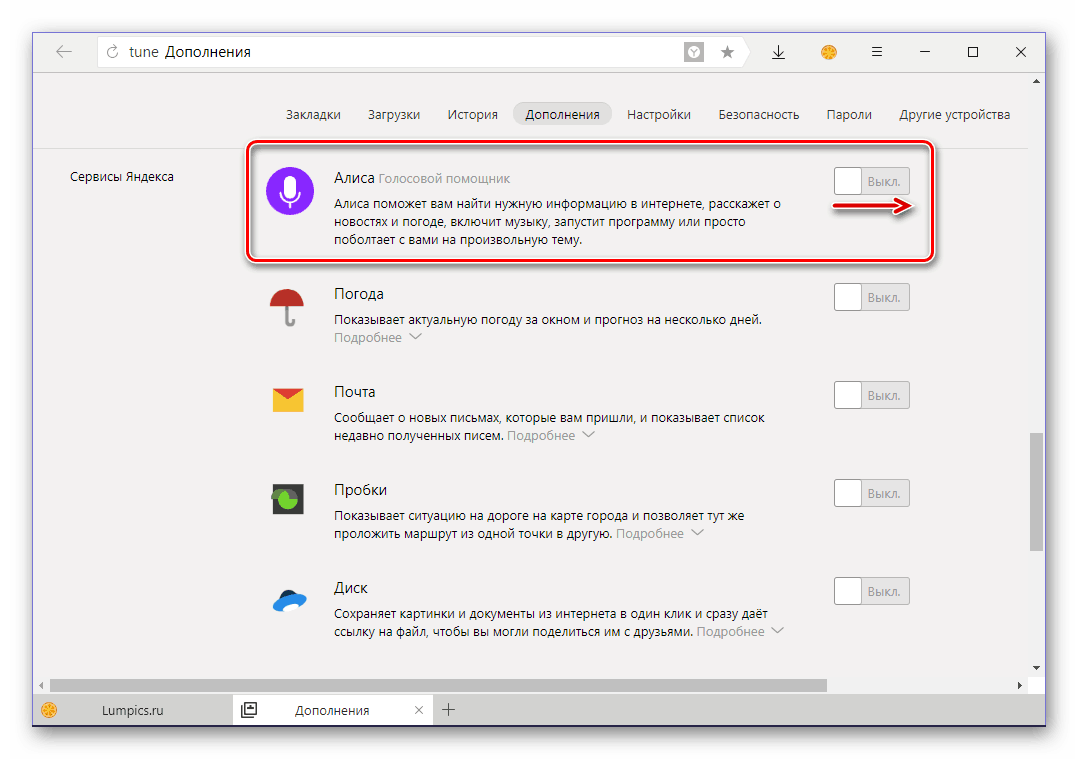
- Вы будете перенаправлены на официальную страницу, с которой можно скачать Яндекс.Браузер с Алисой, для чего нужно просто нажать соответствующую кнопку.
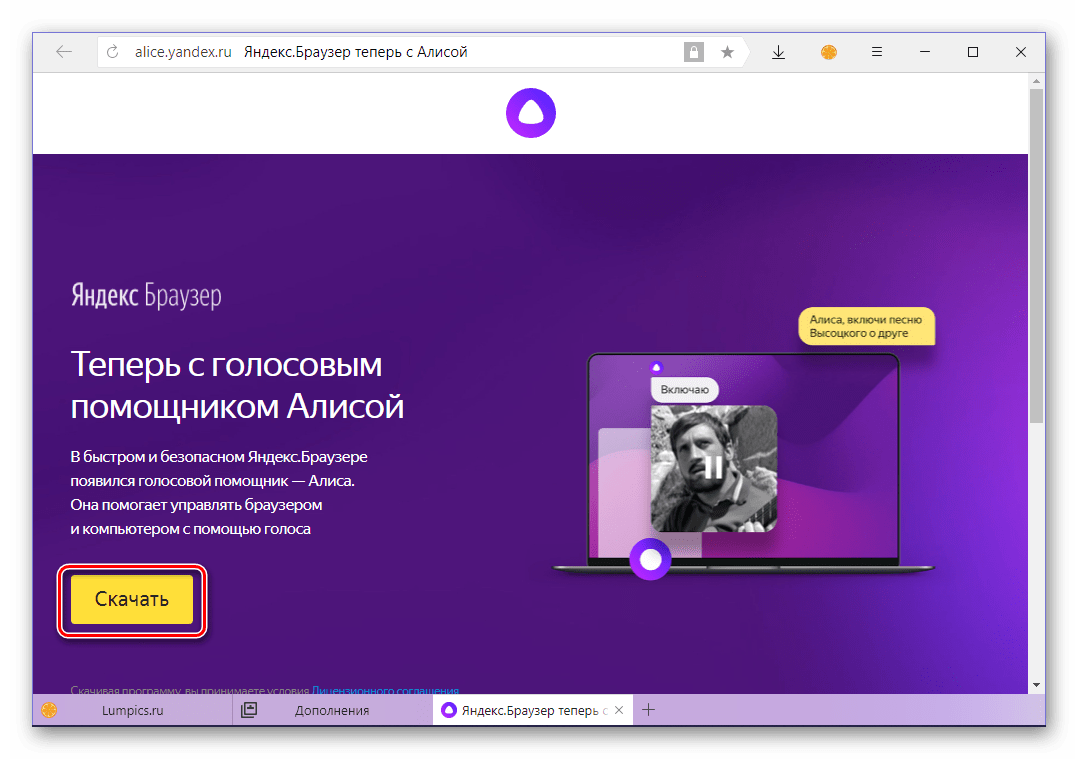
Этап 2: Запуск и настройка
На нашем сайте вы можете найти подробный материал о мобильной версии голосового помощника от Яндекса и том, что он представлял собой на момент выхода (конец 2017 года). Ниже мы рассмотрим основные возможности версии Алисы для ПК.
При нажатии на значок голосового ассистента на панели задач Windows откроется приветственное окно, которое своим видом и размером во многом похоже на стандартное меню «Пуск». В нем же можно ознакомиться с тем, что умеет Алиса – достаточно пролистать слайды.
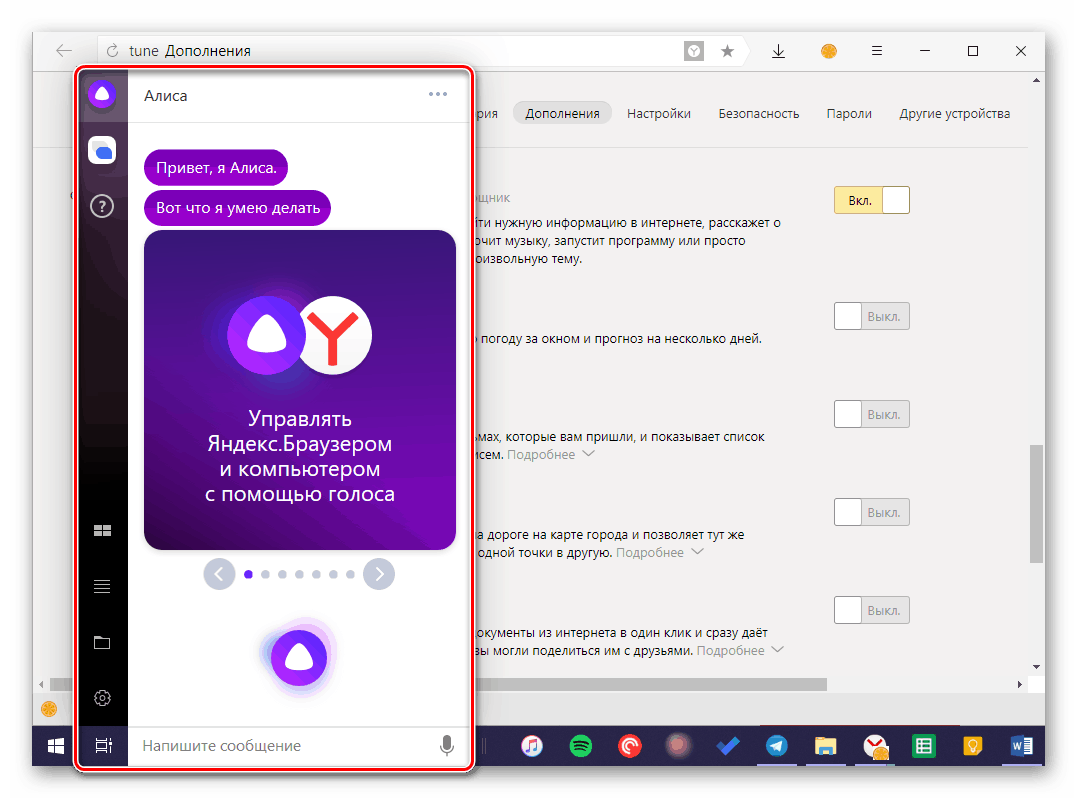
Чтобы начать общение с помощником, задайте свой вопрос – можно как озвучить его голосом, нажав на иконку микрофона или произнеся фразу «Слушай, Алиса», так и ввести текстом, написав сообщение и отправив его кнопкой «ENTER». Развернутый ответ не заставит себя ждать.
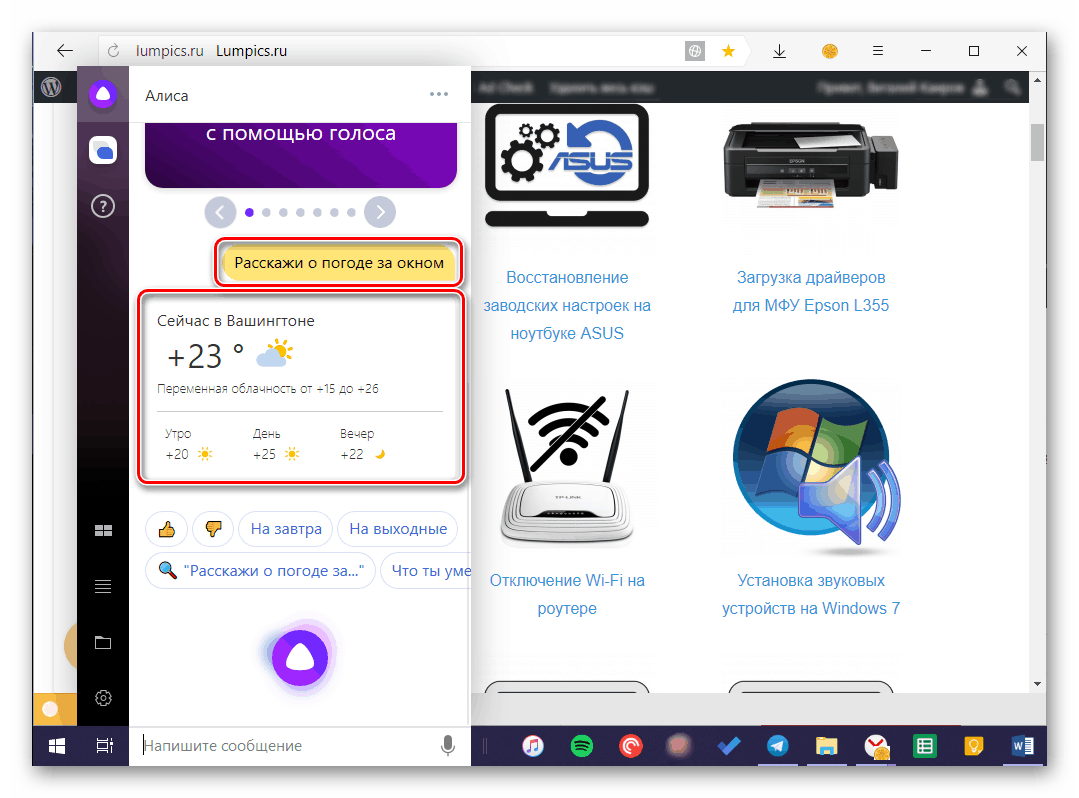
Алису можно попросить открыть сайт, просто озвучив или написав его адрес. Запуск произойдет в веб-обозревателе, используемом на компьютере в качестве основного, то есть это не обязательно должен быть Яндекс.Браузер.
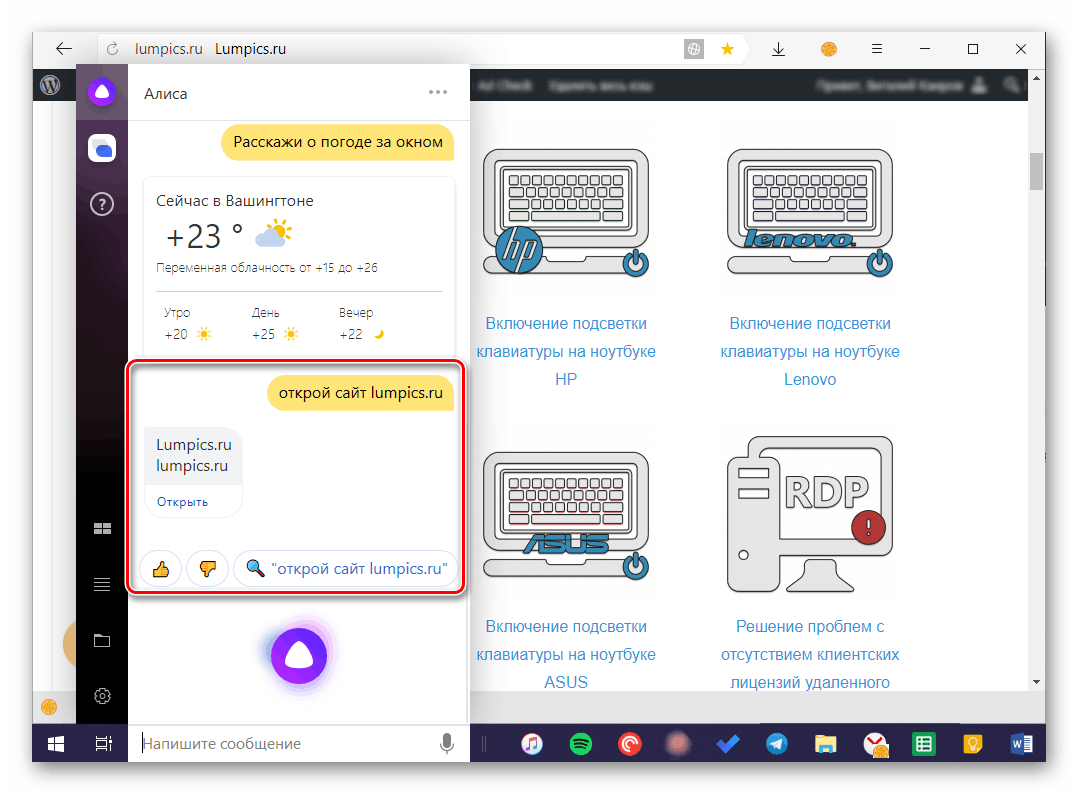
Базовую функциональность голосового помощника можно расширить – для этого следует перейти во вкладку «Навыки Алисы», затем нажать по виртуальной кнопке «Перейти в каталог», выбрать и установить подходящее дополнение.
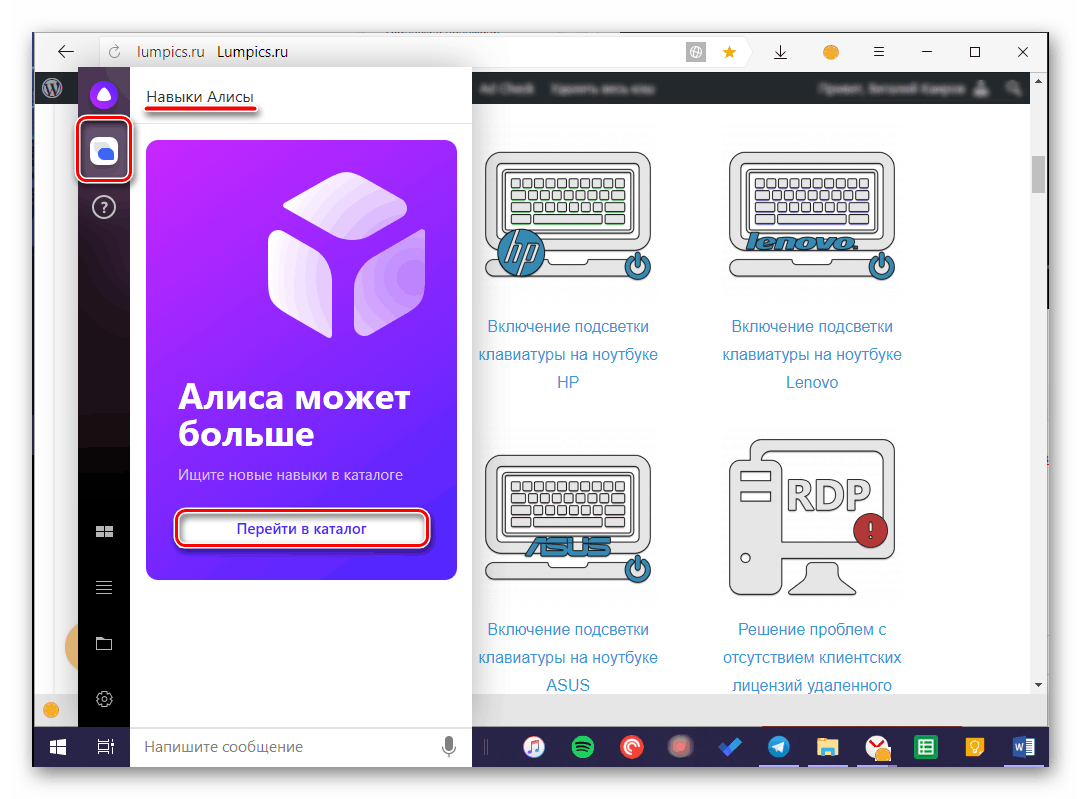
Непосредственно через интерфейс Алисы для ПК можно просматривать «Табло» браузера (панель закладок) и открывать представленные в нем и последние посещенные веб-ресурсы, а также видеть актуальные темы (заголовки) и поисковые запросы.
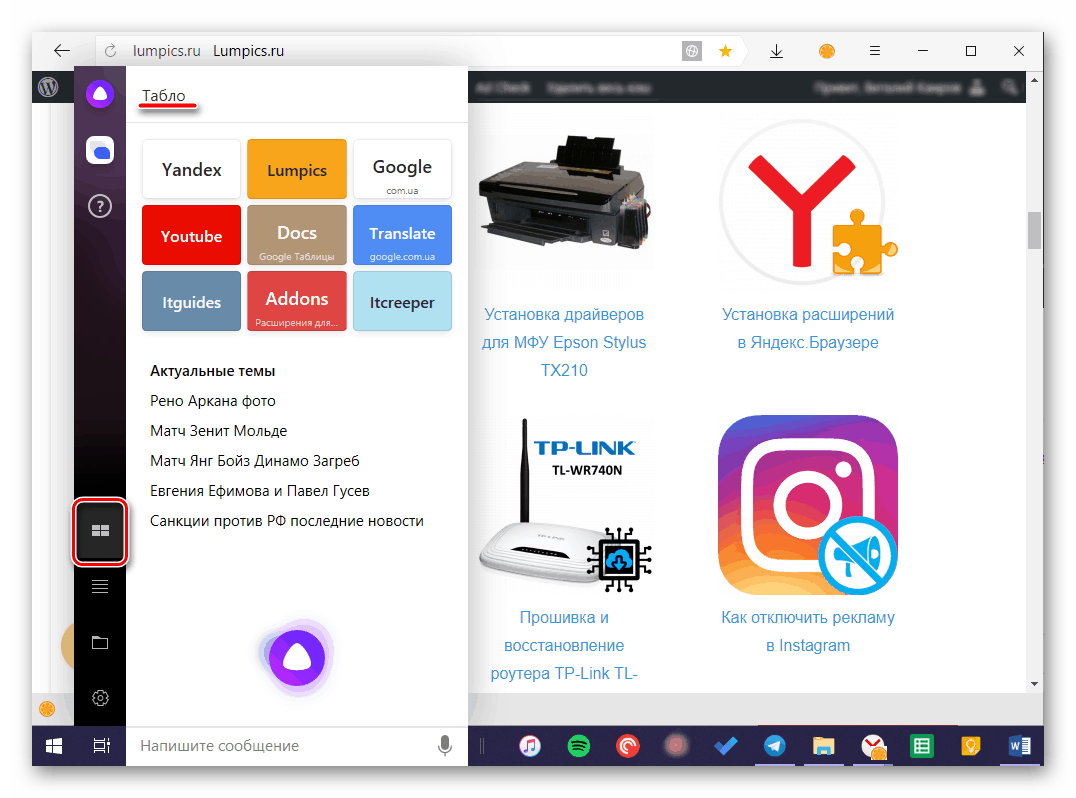
Ассистент от Яндекс может частично заменить собой системное меню «Пуск», а вместе с ним и «Проводник». Во вкладке «Программы» отображается список недавно запущенных приложений и игр, для некоторых из них доступно выполнение дополнительных действий.
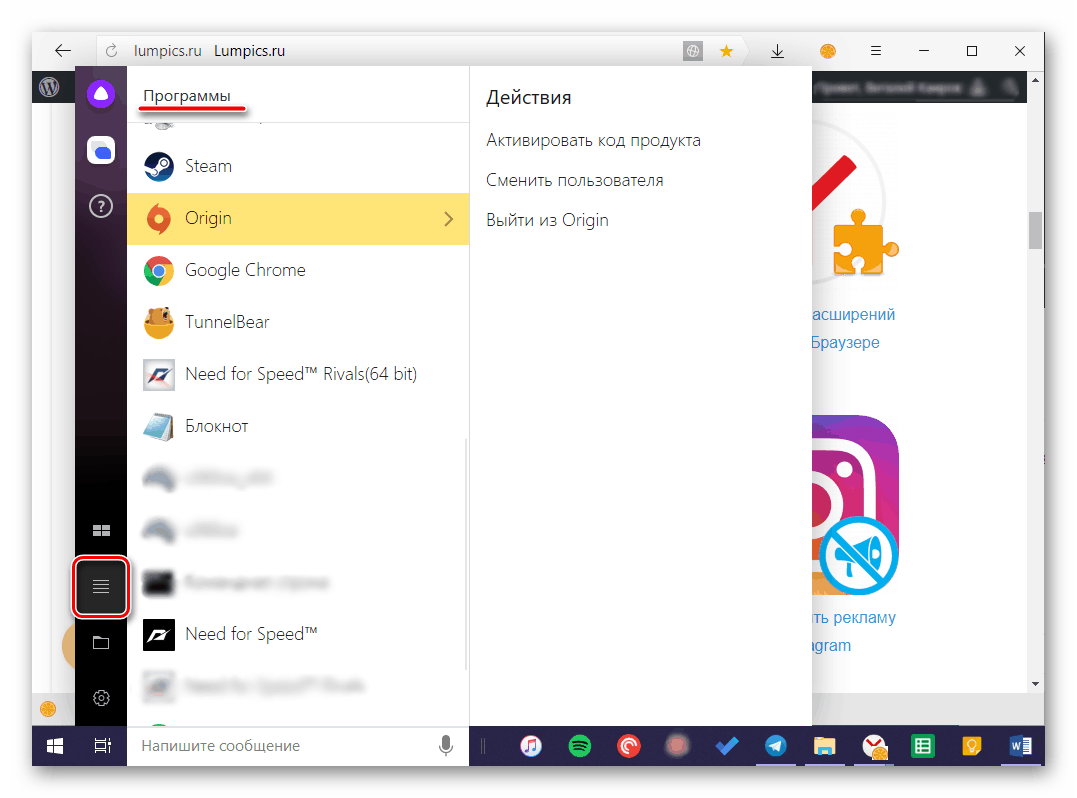
Расположенная ниже вкладка «Папки» — это практически полноценная альтернатива стандартному «Проводнику». Отсюда можно получить быстрый доступ к пользовательским каталогам на системном диске и последним открытым директориям. По наведению на них указателя курсора доступны дополнительные действие, такие как открытие папки и/или содержащихся в ней файлов.
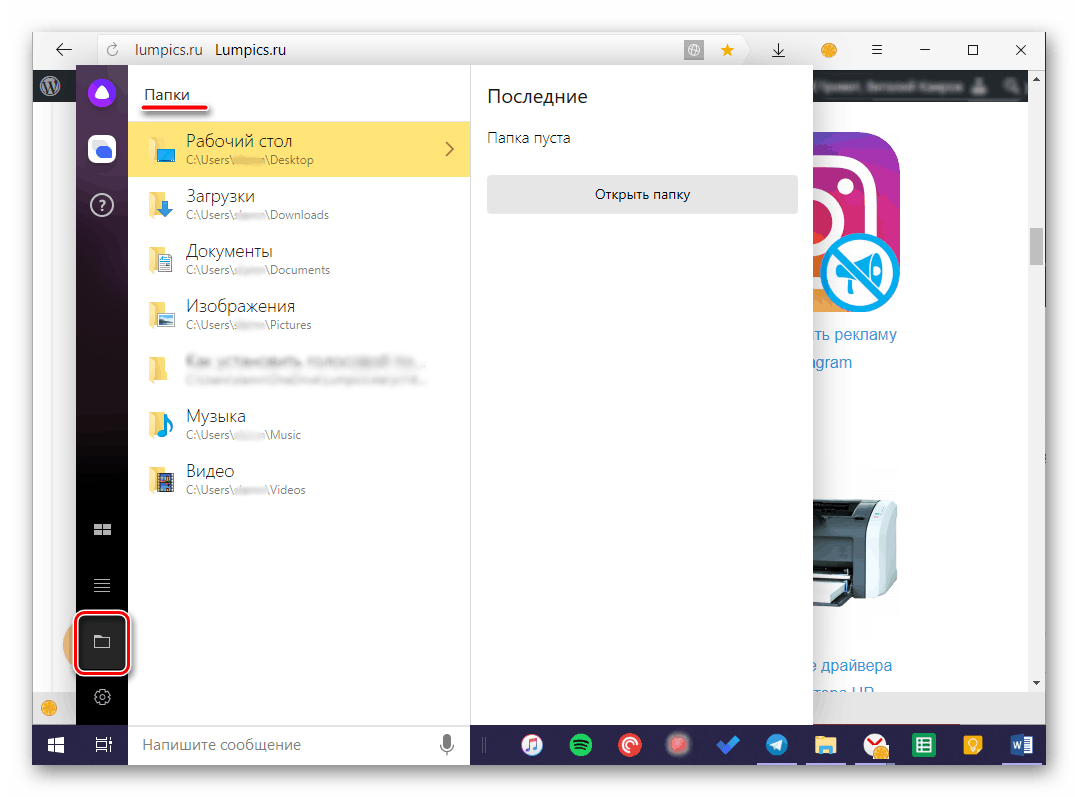
Во вкладке «Настройки» можно включить или отключить голосовую активацию Алисы, ее ответы и используемую для вызова команду. Здесь же можно настроить микрофон, задать комбинации клавиш для быстрого вызова меню помощника.
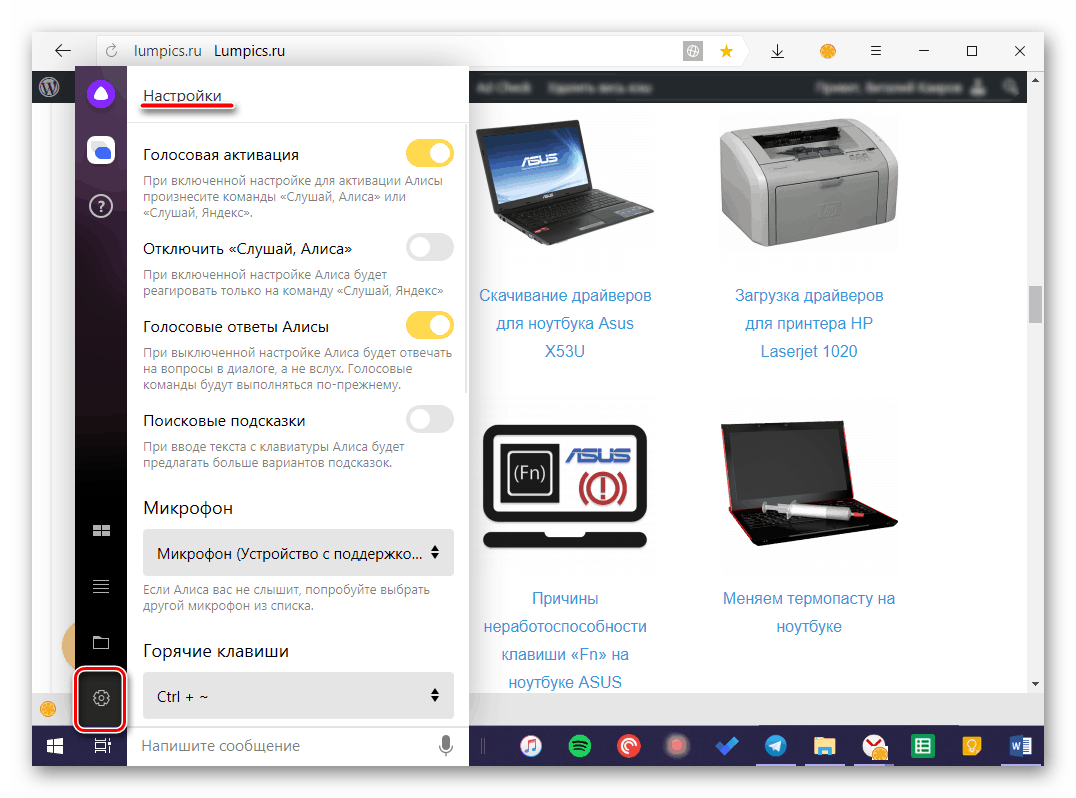
В «Настройках» также имеется возможность изменения внешнего вида окна с ассистентом. Помимо этого, можно задать действие для найденных файлов, выбрать браузер по умолчанию и включить или выключить Алису.
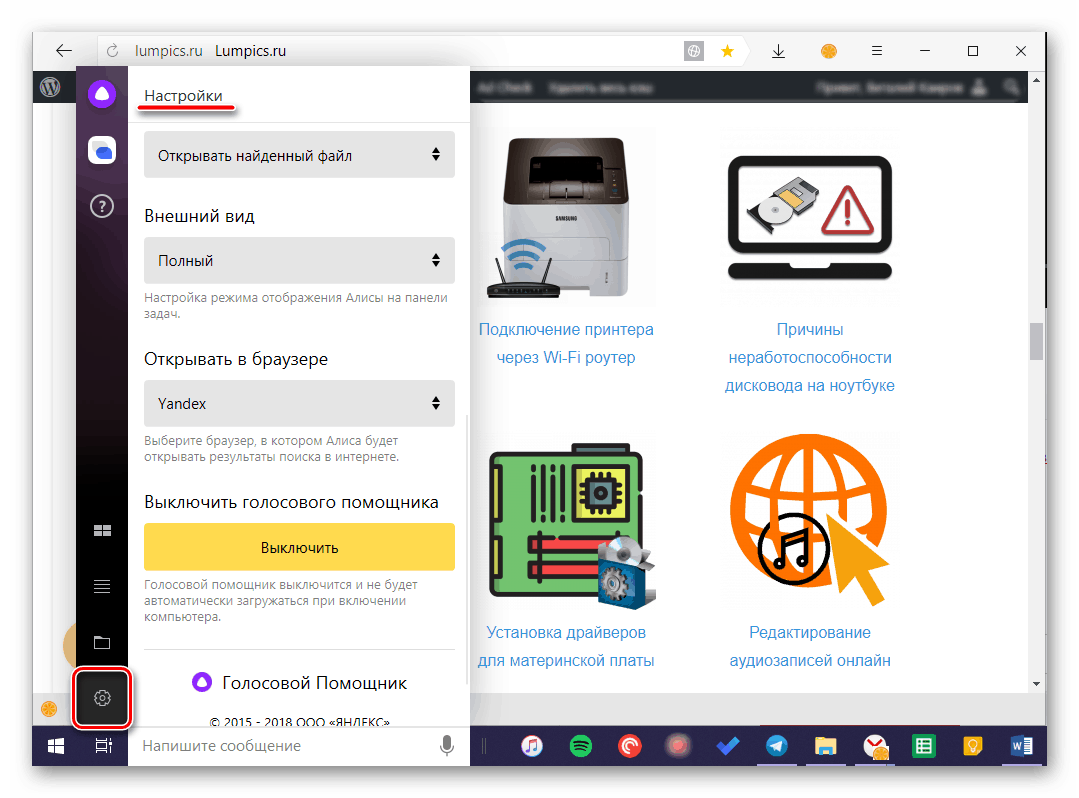
Узнать больше обо всех «навыках и умениях голосового помощника от Яндекс вы сможете лишь в процессе активного его использования. Примечательно, что параллельно с этим будет происходить и обучение так называемого искусственного интеллекта, поэтому рекомендуем обращаться к нему за помощью как можно чаще.
Заключение
Как видите, установка Яндекс Алисы на компьютер – задача довольно простая, хотя в ее решении и есть некоторые нюансы. И все же, четко следуя нашей инструкции, вы не столкнетесь с трудностями. Надеемся, этот небольшой, но исчерпывающий материал был полезен для вас.
Источник: lumpics.ru
Как установить Алису на смартфон?
Хотите установить Алису на свой мобильный? Не отказывайте себе – это удобный и функциональный помощник, который не просто решает часть ваших повседневных задач, но и просто приятен в общении! Если не знаете, с чего начать, наш обзор поможет разобраться!
Загрузка приложения
Установить голосовой помощник Алиса на ваш смартфон можно только через специальное приложение «Яндекс» , где вы найдете массу других полезных функций. Здесь есть поиск, свежие новости, мессенджер и многое, многое другое.
Останавливаться на особенностях приложения сейчас не будем – просто отметим, что ассистент существует в рамках мобильной программы, отдельно загрузить его нельзя.
Чтобы установить приложение с Алисой, нужно воспользоваться вашим магазином – это Google Play или AppStore, зависит от устройства.
- Войдите в магазин программ;

- Наберите в строке поиска название приложения;

- Нажмите на кнопку загрузки;
- При необходимости введите код-пароль, отсканируйте лицо или отпечаток пальца.
Отвязать Яндекс.Станцию от аккаунт не очень просто, но прочитав статью по ссылке, вы ознакомитесь с нюансами, которые могут вас ожидать.
Теперь немного подождите – как только программа загрузится, вы сможете открыть ее на основном экране или через кнопку «Открыть» в Google Play/App Store.

Далее вы можете авторизоваться, если уже есть учетная запись или зарегистрироваться, если ранее профиль не создавали. Но этот шаг – не обязательный, в данном случае он не влияет на то, как установить голосовой помощник Алиса.
После первого входа приложение запросит у вас разрешение на доступ к различным системам телефона. Вам обязательно надо разрешить доступ к микрофону и камере – иначе работа ассистента станет невозможной. Без этих устройств она не сможет общаться и осуществлять полноценный поиск.

Поняли, как установить Алису на телефон бесплатно? Отметим, что мобильная программа Яндекс действительно распространяется свободно, ничего платить не нужно. Приложение полностью русифицировано.
Настройки ассистента
Первый шаг завершен, вы смогли загрузить нужное ПО! По сути, больше не нужно думать о том, как установить Алису на телефон – она уже там, можно начинать пользоваться.
Важно: если вы используете на смартфоне другой язык (не русский), лучше сразу поменять его в настройках устройства. Это обеспечит нормальную работу помощника.
Умный дом — это удобно! Но как подключить пульт к Алисе? Ответ уже есть в источнике
Заходите в Яндекс и ищите иконку ассистента – это фиолетовый круг с белым треугольником внутри. Вы можете нажать на значок, чтобы робот среагировал и начал слушать ваши команды. А можно ли установить Алису на телефон так, чтобы активировать ее одной фразой, не нажимая кнопок?
- Нажмите на свой аватар/значок профиля;

- Найдите вкладку «Настройки»;

- На Айфоне ищите раздел «Голосовой помощник» ;

- На Андроиде нужно найти раздел «Голосовая активация» ;
- Далее инструкция совпадает – переходите к параметру «Голосовая активация» и убедитесь, что тумблер переведен в активное положение.

Теперь посмотрите ниже и найдите в меню вкладку «Фраза голосовой активации» . Здесь вы можете выбрать из двух вариантов, на какое слово будет откликаться ассистент.

Разумеется, включать голосовую активацию не обязательно. Кроме того, вы можете в любой момент отключить эту опцию, если она перестала быть удобной для вас.
Нам удалось установить на телефон голосовой помощник Алиса и настроить его оптимальным образом. Других доступных параметров пока нет – но интерфейс этого и не требует. Зовите вслух или нажимайте на кнопку активации, чтобы начать общение!
Надеемся, у вас получилось установить Яндекс Алису, включить ее и даже дать первую команду. Если вы не знаете, что умеет ассистент, просто спросите: «Что ты умеешь?» Поверьте, разговорчивый робот сам расскажет и покажет, какими навыками обладает.
Источник: messenge.ru